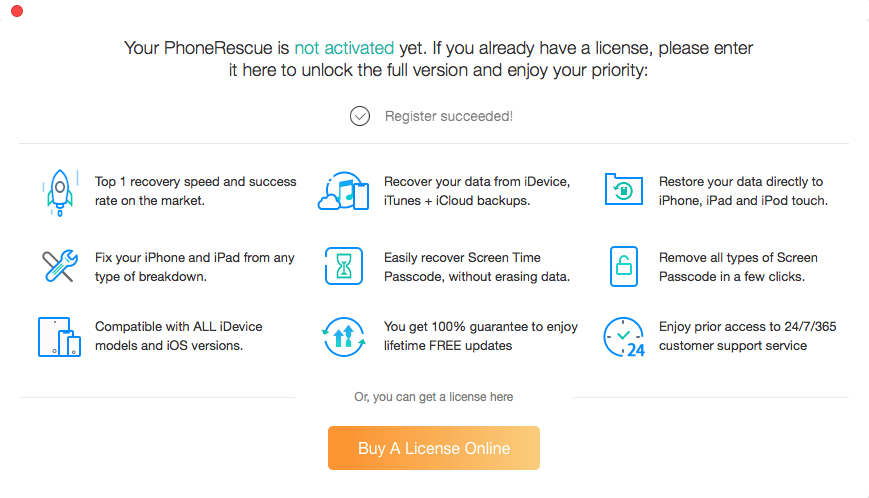قم بتحميل برنامج PhoneRescue لاسترداد بياناتك المهمة المفقودة!
كيفية استخدام برنامج PhoneRescue (استرداد بيانات iOS)
مرحبا بكم في الدليل على الإنترنت لبرنامج PhoneRescue. هنا يمكنك إيجاد كل الأدلة المفصلة حول كيفية استرداد البيانات المفقودة من أجهزة iPhone أو iPad أو iPod touch، النسخ الاحتياطية في iTunes و iCloud و حتى إصلاح نظام iOS إلى وضع طبيعي. إذا كان لديك أي أسئلة بعد قراءة هذا الدليل، لا تتردد في الاتصال بالدعم الفني iMobie، سوف نقوم بالرد عليك في أسرع وقت ممكن.
ابدأ
تعرف على الأساسيات، الإعدادات، كود التفعيل من برنامج PhoneRescue، ثم، يرجى اتباع الدليل التالية لتسهيل استخدام برنامج PhoneRescue.
أنواع ملف المدعومة
| البيانات الشخصية | جهات الاتصال، سجلات المكالمات، الرسائل، مرفقات الرسائل، البريد الصوتي، التقويم، التذكيرات، الملاحظات، مرفقات الملاحظات، تاريخ Safari، إشارات مرجعية Safari |
| بيانات الوسائط | الصور، فيديوهات الصورة، المصغرات، الموسيقى، الفيديوهات، الكتب الصوتية، قوائم التشغيل، النغمات، iBooks، المذكرة الصوتية |
| بيانات التطبيق | مستندات التطبيق، صور التطبيق، فيديوهات التطبيق، صوتيات التطبيق، WhatsApp، مرفقات WhatsApp، Line، مرفقات Line، Kik، مرفقات Kik |
الاختلافات بين نسخة تجريبية & نسخة مسجلة:
| الفوائد | تجريبي | مسجل |
| مسح & معاينة بيانات الجهاز | ||
| مسح & معاينة بيانات النسخ الاحتياطي في iTunes | ||
| مسح & معاينة بيانات النسخ الاحتياطي في iCloud | ||
| استرجاع البيانات | ||
| أدوات إصلاح نظام iOS | ||
| إزالة كلمة مرور قفل الشاشة | ||
| استعادة رمز مرور وقت الشاشة |
الأساسيات
قم بتشغيل برنامج PhoneRescue على الكمبيوتر الخاص بك بعد تثبيته بنجاح. ثم سيتم عرض الواجهة الرئيسية أدناه. يرجى النقر فوق أيقونات الوضع المختلفة لاختيار ميزة تحتاج إليها.
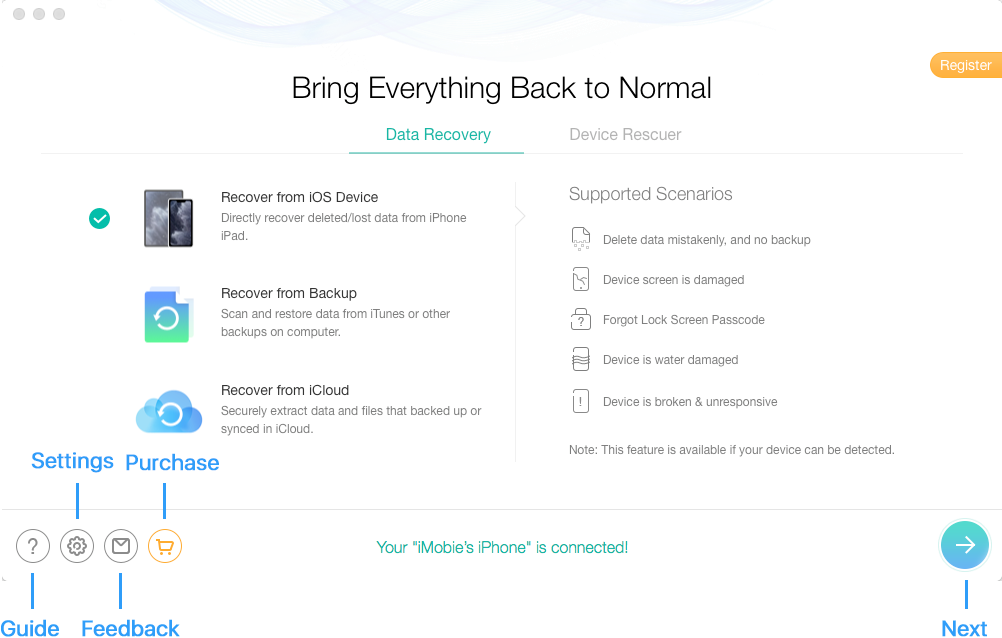
سيتم تحديد كل فئات الملفات بشكل افتراضي. إذا كنت ترغب في استعادة بعض الملفات المحددة فقط، يرجى إلغاء التحقق من خيار "تحديد الكل" وثم اختيار البيانات حسب احتياجاتك.
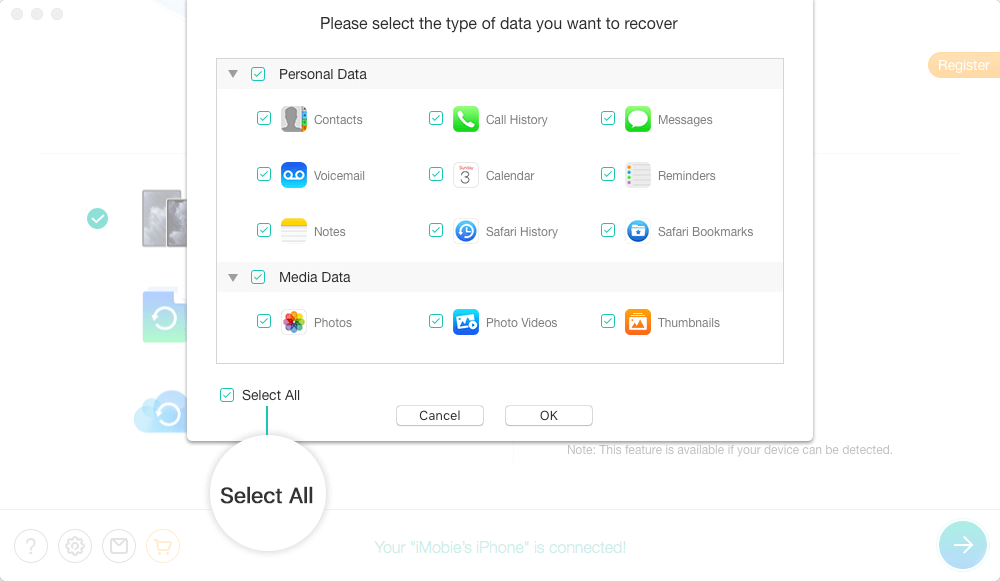
سوف يعرض برنامج PhoneRescue نافذة تتيجة المسح لك حتى مع النسخة المجانية. مع النسخة المسجلة، يمكنك استعادة البيانات إلى الجهاز أو الكمبيوتر كما تريد.
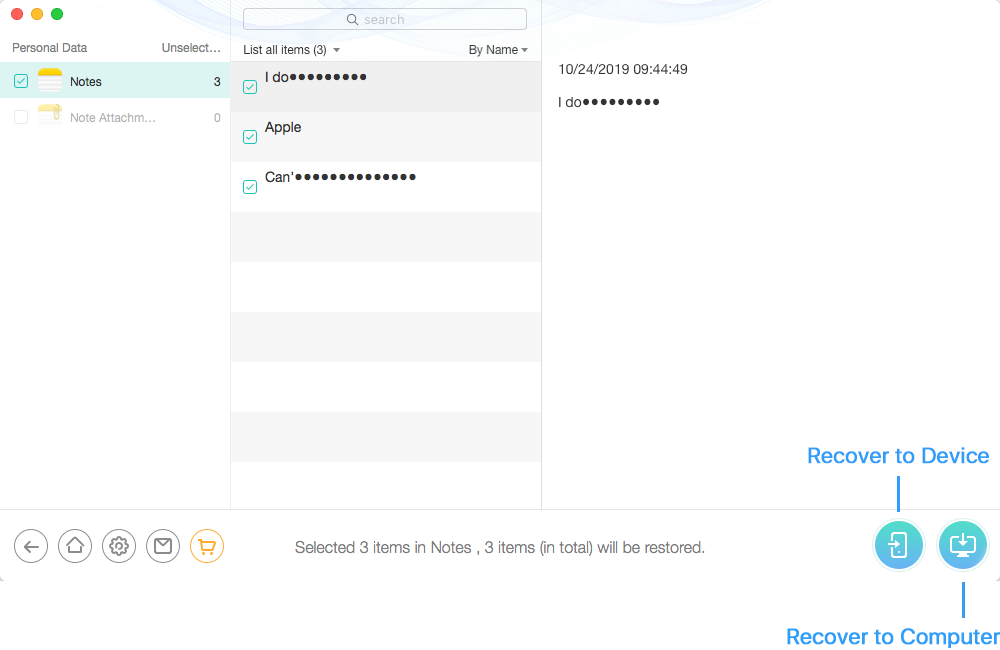
1. قم بإيقاف تشغيل iTunes عند استخدام برنامج PhoneRescue لتجنب مزامنة iTunes التلقائية.
2. حاليا، يدعم برنامج PhoneRescue لاستعادة البيانات الشخصية إلى جهازك iOS فقط.
الإعدادات
للاستفادة الجيدة من برنامج PhoneRescue، يرجى التعرف على كيفية إعداد برنامج PhoneRescue قبل استخدامك. حاليا، يدعم برنامج PhoneRescue سبع لغات (الإنجليزية، اليابانية، الألمانية، الفرنسية، الإسبانية، العربية والصينية المبسطة). يمكنك اختيار اللغة المفضلة عندما تقوم بفتح برنامج PhoneRescue أول مرة أو تغييره من شريط القوائم.
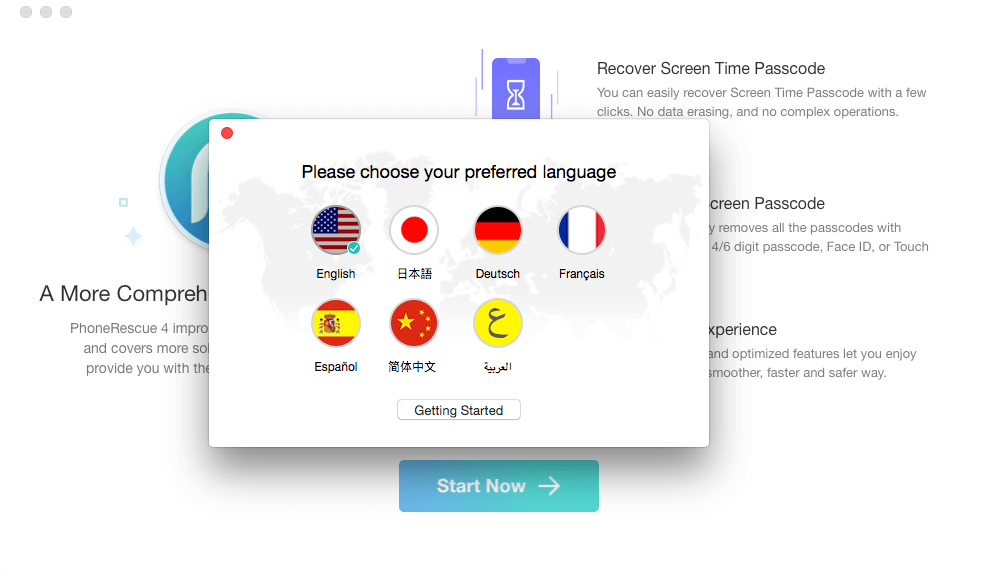
انقر فوق زر ![]() في أسفل الزاوية اليسرى من واجهة PhoneRescue لإعداد صيغة الإخراج من الملفات، مسار التصدير ومسار النسخ الاحتياطي. إذا كنت ترغب في نقل جهات الاتصال إلى تطبيق "جهات الاتصال" على الماك الخاص بك، يرجى التحقق من خيار "تصدير إلى تطبيق "جهات الاتصال" على الماك". للحفاظ على التاريخ الأصلي من الصور، يرجى تحديد المربع في أسفل صفحة الإعدادات. ويمكنك أيضا النقر على زر
في أسفل الزاوية اليسرى من واجهة PhoneRescue لإعداد صيغة الإخراج من الملفات، مسار التصدير ومسار النسخ الاحتياطي. إذا كنت ترغب في نقل جهات الاتصال إلى تطبيق "جهات الاتصال" على الماك الخاص بك، يرجى التحقق من خيار "تصدير إلى تطبيق "جهات الاتصال" على الماك". للحفاظ على التاريخ الأصلي من الصور، يرجى تحديد المربع في أسفل صفحة الإعدادات. ويمكنك أيضا النقر على زر ![]() لعرض برنامج PhoneRescue في الشاشة الكاملة حسب احتياجاتك.
لعرض برنامج PhoneRescue في الشاشة الكاملة حسب احتياجاتك.
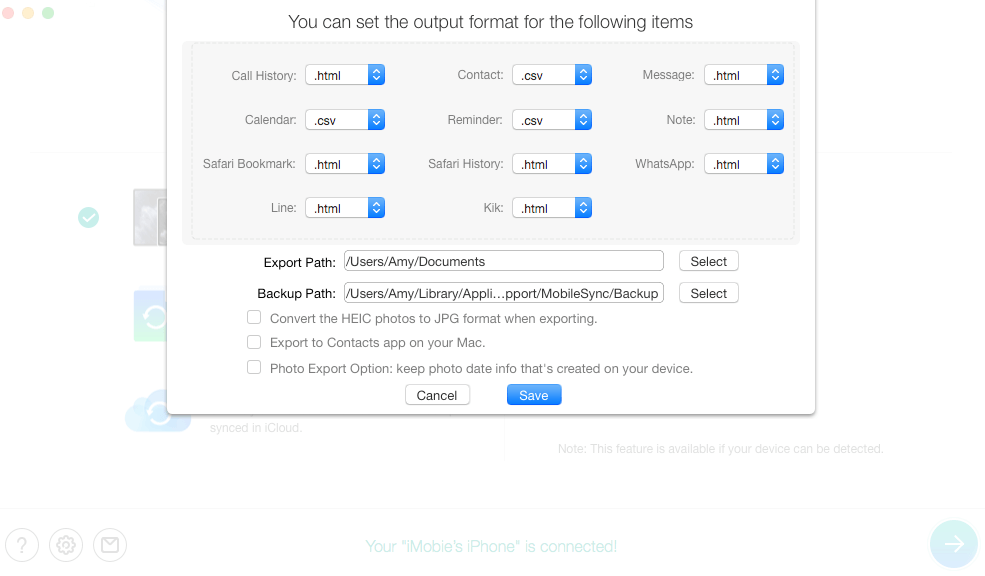
إذا كنت تستخدم برنامج PhoneRescue نسخة الويندوز، يمكنك التحقق من خيار "تصدير إلى Outlook" لحفظ جهات الاتصال إلى Outlook على جهاز PC.
تسجيل
مع كود التفعيل من برنامج PhoneRescue، سوف يمكنك الاستمتاع بكل الفوائد من النسخة المسجلة. انقر فوق زر ![]() على أعلى الزاوية اليمنى من واجهة رئيسية برنامج PhoneRescue وثم أدخل الكود إذا كان لديك واحد بالفعل. يرجى نسخ & لصق الكود لتجنب أي أخطاء. يرجى اتصال الكمبيوتر الخاص بك بالإنترنت عند إدخال الكود.
على أعلى الزاوية اليمنى من واجهة رئيسية برنامج PhoneRescue وثم أدخل الكود إذا كان لديك واحد بالفعل. يرجى نسخ & لصق الكود لتجنب أي أخطاء. يرجى اتصال الكمبيوتر الخاص بك بالإنترنت عند إدخال الكود.
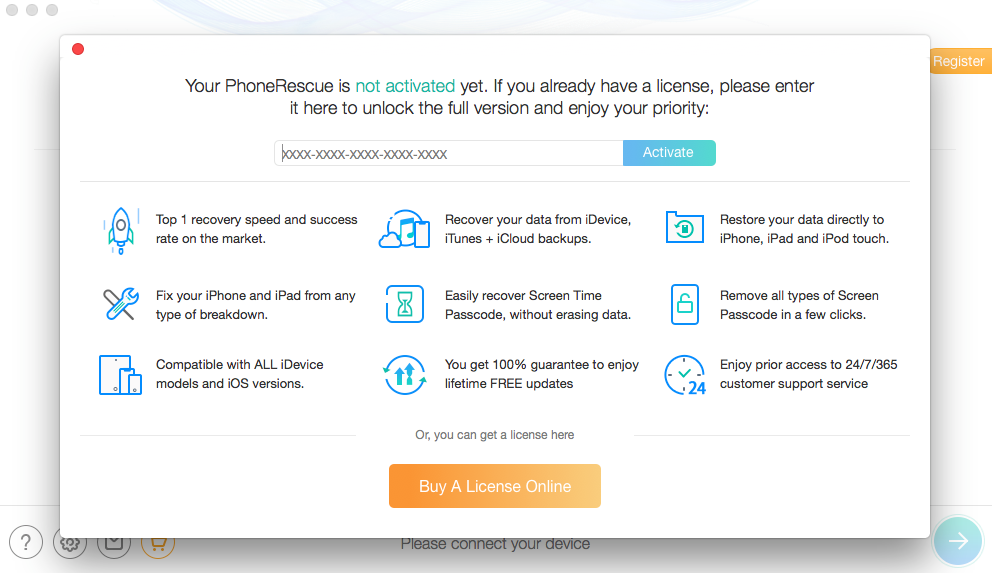
بمجرد تسجيل برنامج PhoneRescue بنجاح، سيتم عرض الواجهة أدناه.